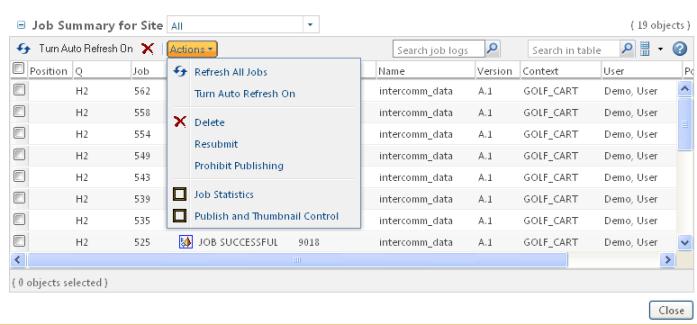關於 WVS 工作監視器
檢視已在
「WVS 工作監視器」中提交之不同類型 WVS 工作的狀況。透過
「快速連結」或從
「表示/註釋」表,按一下
「WVS 工作監視器」圖示

,存取工作監視器。
「WVS 工作監視器」視窗的上方部份是「工作摘要」,會顯示每個工作相關資訊的可排序清單,下方區段則是「工作詳細資訊」,顯示反白工作的詳細資訊。清單中的資訊是唯讀。
「WVS 工作監視器」的主要功能如下:
• 您可使用「WVS 工作監視器」最上方的下拉清單管理想在「工作摘要」中顯示的工作種類。「- 擇取一個檢視 -」 下拉清單會提供下列顯示選項:
◦ 「全部」
◦ 「正在執行工作」
◦ 「已失敗工作」
◦ 「干涉偵測工作」
◦ 「我的工作」
◦ 「列印工作」
◦ 「發佈工作」
◦ 「備妥工作」
◦ 「成功工作」
• 您可按一下
「開啟自動重新整理」讓清單保持更新,或按一下
「重新整理所有工作」
圖示來立即更新。
• 您可以選取工作旁的核取方塊並按一下
「刪除」
圖示來刪除工作。此舉只會刪除工作的發行記錄,並不會影響該工作建立的表示。
• 「動作」下拉清單可讓您存取其他「WVS 工作監視器」功能。
◦ 上文已討論「重新整理所有工作」、「開啟自動重新整理」與「刪除」。
◦ 「重新提交」可讓您重新提交要重新發行的已完成工作。欲執行此功能,請選取您要重新發行之工作旁的核取方塊,然後按一下「重新提交」。
| 「重新提交」只能針對「成功」或「失敗」的工作執行。無法重新提交狀態為「執行中」或「就緒」的工作。 |
• 「搜尋工作記錄」功能可讓您搜尋目前顯示在
「工作摘要」中的這些工作的工作記錄內容。您可以在工作記錄中搜尋統計、文字字串與相似內容。在

圖示旁的欄位中輸入搜尋詳細資訊,然後按下
Enter 鍵。
「工作摘要」會重新整理,然後僅顯示記錄符合您所指定之條件的工作清單。
• 於
「在表格中搜尋」欄位中,您可搜尋工作清單中的特定詳細資訊,例如工作名稱、建立工作的使用者等。在

圖示旁的搜尋欄位中按一下,輸入您要搜尋的文字,然後按
Enter 鍵。
• 您可以將
「表格顯示選項」
設定為
「僅檢視所選物件」,來只顯示您透過啟用工作旁的核取方塊所選取的工作。
在「工作摘要」下,「工作詳細資訊」窗格描述特定發行工作的詳細資訊,包括工作記錄。欲檢視工作的詳細資訊,請按一下所需工作在「工作摘要」窗格上的列的任一處。
 ,存取工作監視器。
,存取工作監視器。